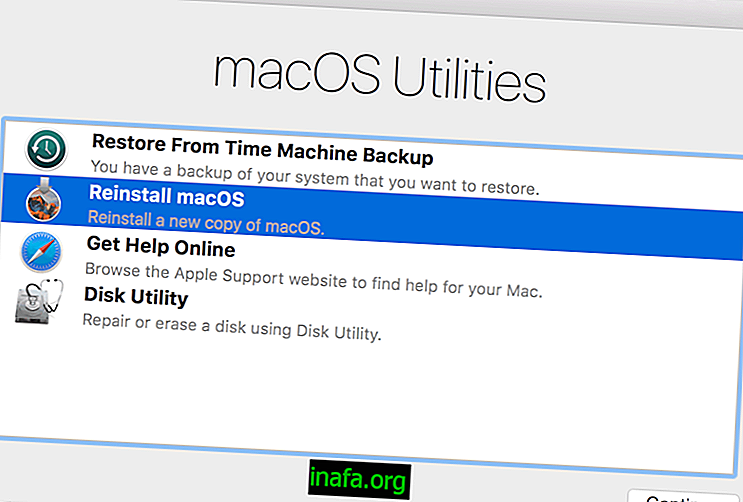Cara kata laluan melindungi fail PDF
Pada masa kini, semua orang akhirnya membuat fail PDF untuk sesuatu, sama ada ia penting kerja atau dokumen yang berkaitan dengan kajian, membaca buku digital atau hanya memastikan tiada siapa yang akan mengedit apa sahaja yang anda tulis, sebagai contoh.
Masalahnya ialah pada masa ini PDF tidak semestinya seperti orang ramai yang percaya dan boleh diedit dalam pelbagai cara. Belum lagi rasa takut sesetengah orang melihat fail penting mereka yang digunakan oleh orang asing di internet.
Nasib baik, anda boleh melindungi kata laluan fail PDF anda dengan mudah menggunakan Adobe Acrobat sahaja, iaitu PDF penonton rasmi PDF. Oleh itu, anda boleh menyekat akses kepada dokumen anda hanya kepada orang yang telah meluluskan kod keselamatan anda.
Sudah tentu, melindungi kata laluan semua PDF anda tidak perlu, tetapi ia adalah sesuatu yang kami cadangkan untuk dokumen profesional atau orang. Untuk mengetahui bagaimana anda boleh melakukan ini, lihat saja tutorial kami tentang bagaimana kata laluan melindungi fail PDF anda!
Menambah Kata Laluan PDF dalam Adobe Acrobat
Seperti yang telah disebutkan sebelumnya, cara paling mudah untuk melindungi PDF anda adalah dengan menggunakan Adobe Acrobat sendiri. Selain sebagai pembaca rasmi Adobe, program ini menawarkan versi percuma dan berbayar dan juga membawa beberapa pilihan penyuntingan untuk dokumen anda.
Dalam versi percuma, terdapat banyak pilihan untuk melakukan hampir semua yang paling diperlukan oleh pengguna fail PDF, tetapi ia adalah pada gaji yang kita boleh menambah kata laluan. Nasib baik, ini boleh diselesaikan jika anda membeli versi percubaan Adobe Acrobat Pro, yang boleh dimuat turun dari pautan ini.
Dengan Acrobat Pro dipasang dengan betul pada komputer anda, buka fail PDF yang anda ingin melindungi dengan kata laluan. Klik pada "Alat" dan anda akan melihat menu besar yang penuh dengan pilihan apa yang boleh anda lakukan dengan fail anda.

Pilih pilihan "Lindungi" dan klik "Sulitkan" untuk meneruskan. Pilih "Sulitkan dengan kata laluan" dari pilihan yang muncul dan sahkan pilihan anda. Aktifkan pilihan "Memerlukan kata laluan apabila membuka dokumen" dan masukkan kata laluan yang anda mahu dalam medan di bawah. Anda boleh meletakkan apa sahaja yang anda mahu di sana dan Acrobat akan memberitahu anda tahap keselamatan anda mengikut kata laluan yang anda pilih. Adalah idea yang baik untuk mencampur nombor, huruf dan simbol untuk memastikan perlindungan yang lebih besar.
Juga baca: 5 cara untuk menukar fail ke PDF
Anda juga boleh memilih bagaimana serasi dokumen anda dengan versi lain Acrobat, yang boleh dibuka oleh versi yang lebih lama atau hanya baru, sebagai contoh. Kemudian pilih sama ada anda mahu menyulitkan seluruh dokumen (yang disyorkan), hanya lampirannya, atau sama ada anda mahu menggunakan ciri carian perkataan dalam fail.
Semak semua pilihan yang anda pilih sekali lagi dan jika semuanya ok, tekan OK untuk menyelesaikan proses. Anda perlu memasukkan kata laluan yang dipilih sekali untuk mengesahkan dan kemudian fail PDF anda yang dipersoalkan akan dilindungi sepenuhnya!

Jika anda juga ingin memastikan tiada siapa yang boleh mengedit dokumen anda, kembali ke menu alat, pilih "Lindungi", tetapi pilih "Batasi Penyuntingan" kali ini. Sekarang masukkan kata laluan pilihan anda dan dokumen itu tidak boleh diedit oleh sesiapa sahaja.
Jadi, apa pendapat anda tentang petua kami melindungi fail PDF anda? Ini menjadikannya lebih mudah untuk memastikan dokumen penting anda selamat dan bebas daripada pengeditan. Jangan lupa memberitahu kami dalam ulasan di bawah jika tutorial kami membantu anda atau jika anda mempunyai sebarang pertanyaan!
Juga baca: